Alexsandro de Araujo
-
Postagens
142 -
Registro em
-
Última visita
Posts postados por Alexsandro de Araujo
-
-
Veja se há algum problema com essa tecla power do aparelho
-
Amigo tente novamente o procedimento com o jtag que voce tentou criar, siga as instruçoes com muita atenção. ao colocar o jtag no atc, pressione a tecla power e aguarde entrar em modo de download...sim de 2.9 quando aperto o power e fik fixo no 2.o + ñ reconhece no pc
-
O atc da consumo na fonte?
-
meu samsung depois de atualiza com a flash aquei do forun liga e deliga na tela inicial ja baixei deste link e nada
http://www.clangsm.com.br/vb/7/169/56/57/291-arquivos-flash-samsung-gsm-para-hwk-34.html#post134769
tenta este: http://www.clangsm.com.br/vb/samsung/33557-update-android-403-i9100xxlp1-para-samsung-galaxy-s-ii.html
-
Ja fez o procedimento de hard reset?
-
Alexsandro de Araujo ja tentei com um cabo proprio da ipmart + ñ deu + mesmo assim vou fazer um desses e + tarde posto o resutado obrigado por enquanto
se der certo so clicar em "Obrigado"
-
então galera peço a ajuda de vocês fui atualizar a versão de um galaxy S2 pelo odin no meio do processo teve um pico de energia i nessa o aparelho ñ liga nem no modo downloader Oq pode ser feito?
-
Senho, segue o link da flash: I570EXXJH6.tar - 4shared.com - online file sharing and storage - download - norbee
Procedimento:
1. Abra o Odin Multi Downloader v4.03
2. Em "OPS" selecione o arquivo spica_jc3.ops
3. Habilite a opção "One Package"
4. Em "One Package" selecione o arquivo I570EXXJH6.tar
5. No aparelho segure tecla de volume pra baixo + câmera + power
6. O aparelho deverá ligar em modo download, plugue no cabo USB
7. Instale os drivers se necessário
8. Clique em "Start"
Para passar o i5700L para português
Após a flash o aparelho entra em idioma estrangeiro, siga os passos abaixo para deixar em português:
1. Destrave o aparelho deslizando o cadeado
2. Amplie o menu clicando e arrastando a seta acima dos ícones de ligação
3. Clique em "Einstellungen"
4. Clique em "Gabietsschema und Text"
5. Clique em "Gabietsschema auswahlen"
6. Deslize a tela até achar português
-
bom dia amigo nao estou com dificuldaes em fazer o root nem a flash pois eu tenho o odin correto ja mudei o atc pra versao s5830i e voltei ele pra versao s5830c i vice versa a questao e que eu to tentando desbloquear o atc via z3x e o mesmo nao desenraizar o root nem a pau e sempre da erro no final do processo entende a minha gana e pra desbloquaer esse atc via z3x e nao ter que recorrer a terceiros(via subsidios nada contra e claro) se o fabricante do equipamento informa que faz entao eu quero fazer pois pra mim cada dificuldade e uma oportunidade de crescimento na area de telefonia correto irmao se vcs puderem ajudar nao so a mim mas a muitos eu humildimente agrdeço,vlw um forte abraço.
Amigo se o atc já estiver com ROOT, entre o Google Play e baixe o app Galaxy Ace Unlock, ele irá resolver o seu problema. Duvidas de uso? só seguir os passos na ordem correta do app. step 1, step 2, step 3...
-
depois da atualização, procurou resetar o aparelho novamente?
-
Erre a senha por mais de 5 vezes que ele irá resetar! Só seguir os passos do Denys Marques!
-
firmware pro Chineisinho MAXWEST Modelo: phone tab77 kernel 2.6.32 Build Number v1.3.1
-
Bom dia amigos, vamos ao tutorial de atualizaçao do tablet dell:
Atualizar Dell Streak 7 para Honeycomb 3,2
Depois de meses de especulações e espera para a Dell para liberar o oficial Streak 7 upgrade do Honeycomb, chegou agora.
Siga estas instruções para adquirir o seu Dell Streak 7 atualizado.
Tutorial para Atualização do Dell Streak 7 para Rom Honeycomb 3.2
Preparação:
1. Backup de todos os dados importantes em seu cartão SD interno. Essa atualização irá limpar todos os arquivos do sistema do Android 2.2.x, mas ele não vai limpar a partição de dados do cartão SD interno. Mesmo assim, faça o backup de seus dados para ser seguro.
2.Todos aplicativos baixados serão apagados, para fazer backup dos seus aplicativos antes de fazer a atualização, e estar preparado para reinstalá-los após a atualização.
3.A fim de atualizar o Dell Streak 7 para Honeycomb 3.2, o Streak 7 deve estar executando o estoque Rom Android 2.2.x.
4.Depois da atualização, Honeycomb vai exigir que você configure o tablet para concorrer à primeira vez. Então, se preparar para entrar informações da sua conta Google.
5.Esta atualização não se destina para a T-Mobile modelo Streak 7.
6.Bateria deve estar carregada a fim de não interromper o processo.
Baixe a atualização de 3,2 Honeycomb
1.No menu de aplicativos para abrir a lista de aplicativos e toque em Configurações.
2.Vá até a última seleção e toque sobre o dispositivo.
3.Dentro do sub-menu, toque na Atualização de Software (a primeira seleção).
4.O navegador abrirá a página de Atualização Dell, que deverá ser parecido com a imagem acima. Desça até o fundo e toque no botão vermelho escrito "Baixar e Instalar".
5.Download e salve o arquivo "LG7-WiFi_506_19534_30.pkg" para um cartão SD externo.
• Observação: se seguir os passos acima não leva para a página de Atualização Dell, ou se a página de atualização da Dell dizer que não há nenhuma atualização disponível, use os links abaixo para fazer o download pelo computador, o pacote de atualização para um computador e em seguida, transfira para o cartão SD.
http://mirror2.streakdroid.com/manii/Streak7/LG7-820W_507_19534_00.pkg
Parte 2: Instale a Atualização de Honeycomb 3.2 no Dell Streak 7
1.O arquivo de atualização "LG7-820W_507_19534_00.pkg" devem ser salvos ou copiados para um cartão SD externo no diretório principal (e não em uma pasta ou sub-pasta).
2.Renomeie este arquivo para "update.pkg".
3.Tenha certeza de que o aparelho é desligado. Insira o cartão SD no slot de cartão SD do Streak 7.
4.Boot para o Utilitário de Recuperação do Sistema Android: pressione e segure o botão de aumentar volume e o botão de energia, segure o botão até que o menu de configuração aparece na tela (veja imagem abaixo).
5. Pressione o botão Volume para cima para mover o menu ou o botão Volume para baixo para mover o menu para selecionar a opção 2. Software upgrade via update.pkg on SD card, e pressione o botão de alimentação para confirmar a seleção.
6. Depois, pressione o botão de alimentação para confirmar e iniciar a atualização do pacote de software.
7.Espere para carregar a atualização e reiniciar. Não toque em nada até que o Tablet Dell Streak 7 reinicie a tela de bloqueio do favo de mel (foto abaixo).
APROVEITE HONEYCOMB 3.2!
-
Desculpe amigao, tinha descrito a pagina errada... A correta é Sammobile... Aqui está: SamMobile Firmware Page. fiz o teste sim e é 100% caso tenha duvidas pode atualizar pelo Odin tambem.
-
Desbloquear para operadora ou por senha?
-
Sim, a placa nao aparenta estar irregular.Bom dia, chegasse a abrir ele? Muitas vezes aparelhos oxidados apresentam este tipo de defeito.
-
Bom dia galera, estou com um atc aqui que ele "liga quando quer" e quando nao quer fica travado na logo da motorola. Já fiz a atualização pelo RSD lite e nao resolveu, fiz a atualizacao para a Cyanogem e tambem nao resolveu... Ate deu de usar normalmente por um dia, mas depois que ele descarrega ele nao liga mais, so fica na logo da motorola. Alguma Sugestao?
-
amigo, obrigado, mas este nao é o mesmo atc
o que estou é o gt-s5380b samsung wavey young
nao consigo entrar no mado recovery
ao conectar o aparelho no pc, ele informa que está em Depuração ativado?
-
ja fiz e tentei com os dois o v3 e o v4 e continua dando o seguinte erro
Count supported models - 305
Android Version: 2.3.6
Model: GT-S5830i
Product Code: Unknown
Phone Version: S5830iXXKK5
PDA Version: S5830iXXKL1
CSC Version: S5830iOXEKK4
IMEI: xxxxxxxxxxxxxx-x
Checking ROOT... FALSE
Rooting Phones, Please Wait... OK
Checking ROOT... FALSE
Done with Samsung Tool ver 12.4
tente com o aplicativo Unlock Root
-
Procedimento 100% solucionavel para aparelhos com loop infinito na logo da operadora, consegui resolver coletando dados aqui do clan e da internet
e nao poderia deixar de compartilhar esse procedimento com voces. Entao vamos laá:
Primeiro de tudo baixar estes arquivos: xxx
o Odim seguirá em anexo.
Primeiro, descompacta o arquivo e aparecera a seguinte ordem:
BOOT_S5830iXXKK5_REV00.tar.md5
DefaultCalDataWithBoot_S5830iXXKK5_REV00.tar.md5 <- nao vejo necessidade de uso.
GT-S5830i-MULTI-CSC-OXEKK4_RST.tar.md5
MODEM_S5830iXXKK5_REV00.tar.md5
PDA_S5830iXXKL1_REV00.tar.md5
no odin coloque os seguintes arquivos nos seguintes campos:
cooperve_0623.pit = Pit (Nao desmarque a opção re-partition)
BOOT_S5830iXXKK5_REV00.tar.md5 = Bootloader
GT-S5830i-MULTI-CSC-OXEKK4_RST.tar.md5 = CSC
MODEM_S5830iXXKK5_REV00.tar.md5 = PHONE
PDA_S5830iXXKL1_REV00.tar.md5 = CODE
Agora o aparelho em modo de download:
Pressione a tecla volume up + volume down + power.
ae pressione volume up para entrar em modo de download.
Em seguiida, coloque o aparelho conectado a usb e espere o odim reconhecer o aparelho, feito isso clique em start e espere o procedimento terminar com uma mensagem PASS!
Sucesso galera! Duvidas, podem perguntar
-
Verifica se o Kies está instalado, se sim, va em menu>configuração>aplicações>desenvolvimento>depuração usb. Verifique se essa opçao está selecionada, se sim, desmarque e coloque o celular novamente no cabo usb conectado ao computador. Aguardo respostas.Bom na hora que coloca o cabo (USB) ele aparece a tela tipo que esta carregando. E tb aparece no canto do PC,Dispositivo USB não foi reconhecido.
-
Amigo, ele da algum sinal na hora de por na usb? como por exemplo: estar carregando?Bom tem hora que ele funciona normal,mais mesmo assim ele não reconhece a (USB) nei colocando ele em modo para soft,não reconhece.
-
Procedimento 100% deu certo galera, a atualização foi um sucesso! a firmware é a S5830iXXKL1_S5830iXXKK5_OXEKK4 e a senha pra descompactar é sampro.pl Vou postar um tutorial em breve.
-
Amigo e a senha desse pacote?
sampro.pl
Agora so falta a ordem dos 5 arquivos md5


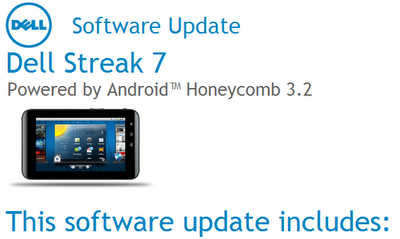
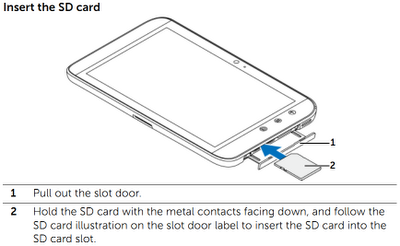
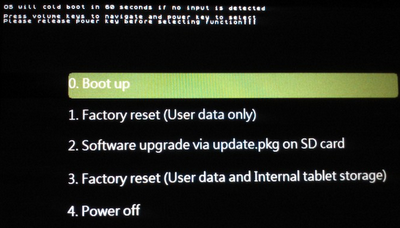
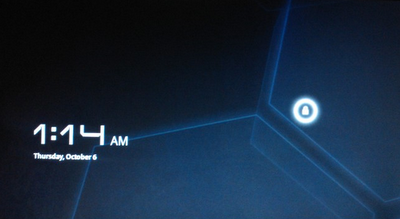
I9100 nao bloqueia tela apos atualizar 4.0.3
em SOFTWARE E DESBLOQUEIOS
Postado
Caso contrario tente esta firmware: http://www.clangsm.com.br/vb/samsung...laxy-s-ii.html